Hvordan legge til en Facebook Style Tidslinje i WordPress
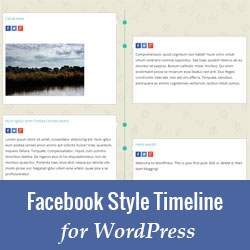
Liker du Facebook-tidslinjedesign? Vil du legge til en tidslinjestildesign på nettstedet ditt? Vel nå kan du. Mens det er flere WordPress-temaer som viser innlegg i en Facebooks tidslinjestil, hva om du bare vil vise den bare for en bestemt kategori eller tag? I denne artikkelen vil vi vise deg hvordan du legger til en Facebook-stiltidslinje i WordPress uten å endre temaet ditt.
Tidslinjevisningen er perfekt hvis du vil følge fremdriften din på et bestemt emne i ditt liv eller virksomhet.

Videoopplæring
Abonner på WPBeginnerHvis du ikke liker videoen eller trenger mer instruksjoner, fortsett å lese.
Første du trenger å gjøre er å installere og aktivere Timeline Ultimate plugin. Ved installasjon vil plugin legge til en ny Timeline Ultimate-meny i WordPress adminbaren. For å opprette din tidslinje må du besøke Tidslinje Ultimate »Ny Tidslinje Ultimate.

Du vil bli bedt om å skrive inn en tittel for din tidslinje som kan være alt du vil. Under det vil du legge merke til tre faner: Tidslinjealternativer, Tidslinjestil og Tidslinjeinnhold. Som standard vil plugin vise deg tidslinjealternativer-fanen hvor du kan velge antall innlegg og miniatyrinnstillinger.
Tidslinje Ultimate leveres med en rekke innebygde stilalternativer. Klikk på Tidslinjestil fanen for å konfigurere visning av tidslinjen. Du kan velge bakgrunnsbilde, farger og skriftstørrelser.

Etter det må du klikke på Tidslinjeinnhold fanen for å justere innholdsinnstillingene. Timeline Ultimate støtter også egendefinerte innleggstyper.

Du kan også velge mellom dine nyeste innlegg, kategorier, koder, egendefinerte taksonomier, årlige eller månedlige arkiver.
Når du er fornøyd med endringene, klikker du bare på publiser-knappen for å gjøre denne tidslinjen klar.
Viser din tidslinje på et innlegg eller en side
Hver tidslinje opprettet av plugin kommer med sin unike shortcode og template tag. Alt du trenger å gjøre er å kopiere kortnummeret og deretter legge det inn på en side eller post i WordPress.

Det er alt du kan nå besøke siden og se din Facebook-stil tidslinje i aksjon.
Vi håper denne artikkelen hjalp deg med å legge til en Facebook-stil tidslinje til ditt WordPress-nettsted. Du kan legge til flere tidslinjer, så vær så snill å legge til tidslinjer for hendelser, emner eller journalføring.
Hvis du likte denne artikkelen, vennligst abonner på vår YouTube Channel for WordPress-videoopplæringsprogrammer. Du kan også finne oss på Twitter og Google+.


